简述台式电脑怎么重装系统win10
- 分类:Win10 教程 回答于: 2023年02月26日 08:02:12
电脑重装系统基本可以修复解决由电脑系统故障问题导致的进不了系统等等各种情况,不过很多小伙伴都以前没有接触过电脑重装系统,不知道台式电脑怎么重装系统win10,今天小编就给分享台式电脑重装系统win10方法。
工具/原料:
系统版本:windows10系统
品牌型号:联想thinkpadE14
软件版本:装机吧一键重装系统 v2290+小白一键重装系统V2290
方法/步骤:
方法一:使用装机吧工具给台式电脑重装系统win10
1、我们首先在电脑上下载安装装机吧一键重装系统软件并打开,选择需要安装的win10系统,点击下一步。

2、装机软件此时将会开始自动下载win10系统文件。
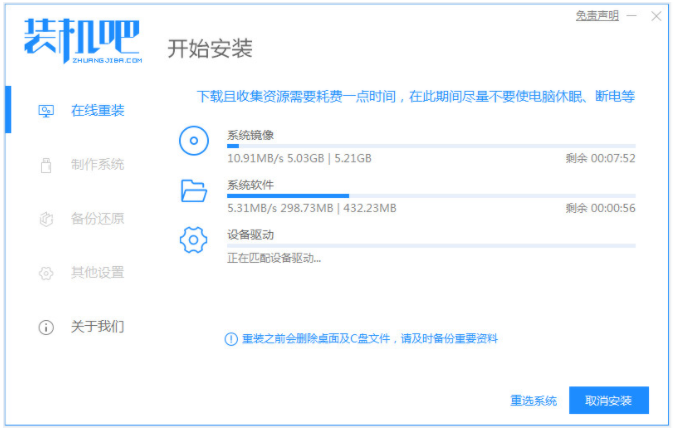
3、部署环境完成之后,点击立即重启。

4、选择zhuangjiba pe-msdn项,按回车键进入pe系统界面。
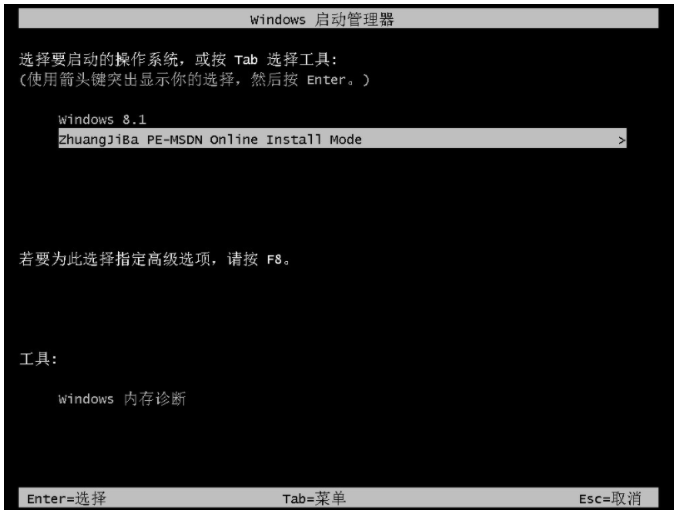
5、电脑进入pe系统之后,装机工具此时将会开始安装win10系统。

6、系统安装完成后,点击立即重启。

7、进入win10系统桌面,即说明台式电脑重装系统win10成功。
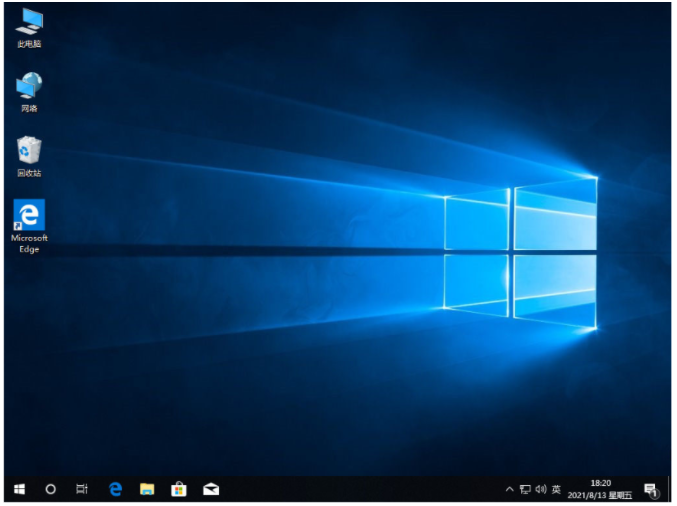
方法二:使用小白一键重装系统工具给台式电脑重装系统win10
1、首先下载安装小白一键重装软件到电脑上并打开,选择需要安装的win10系统,点击下一步。
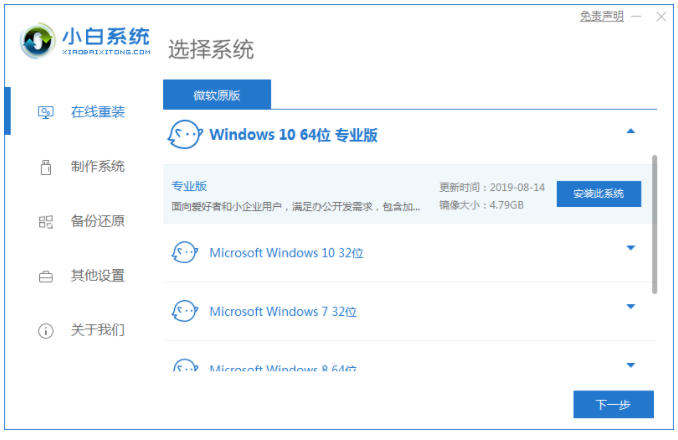
2、装机软件此时将会开始自动下载系统文件,请大家耐心等待。
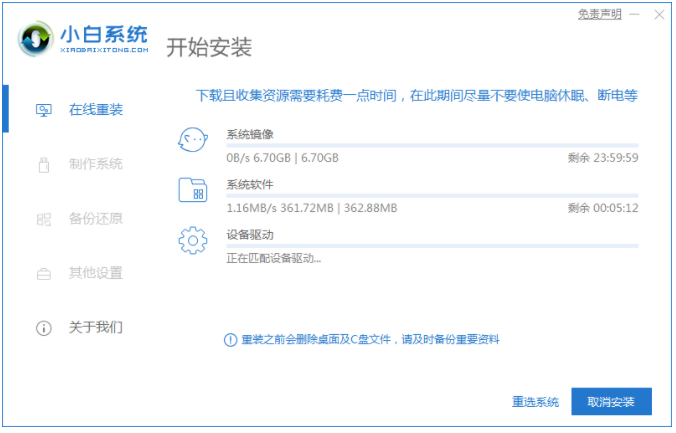
3、耐心等待部署环境完成后,点击立即重启。

4、重启电脑之后进入到这个界面,选择第二个xiaobaipe-msdninstallmode按回车键进入pe系统界面。
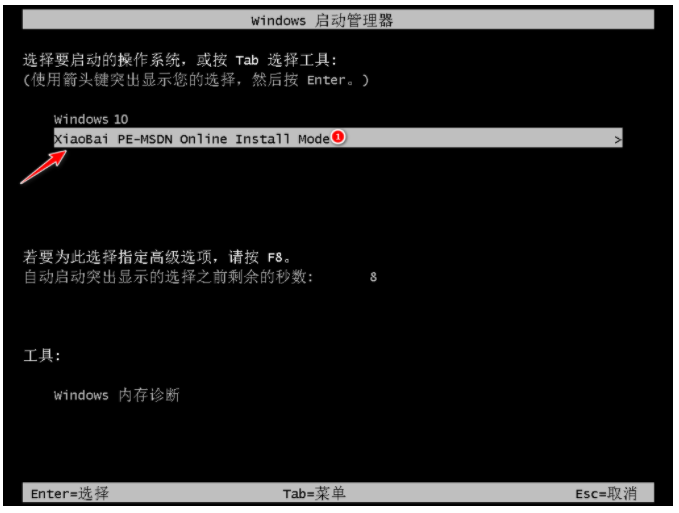
5、电脑进入PE系统之后,小白装机工具此时将会开始自动开始安装win10系统。

6、系统安装完成后点击立即重启电脑即可。
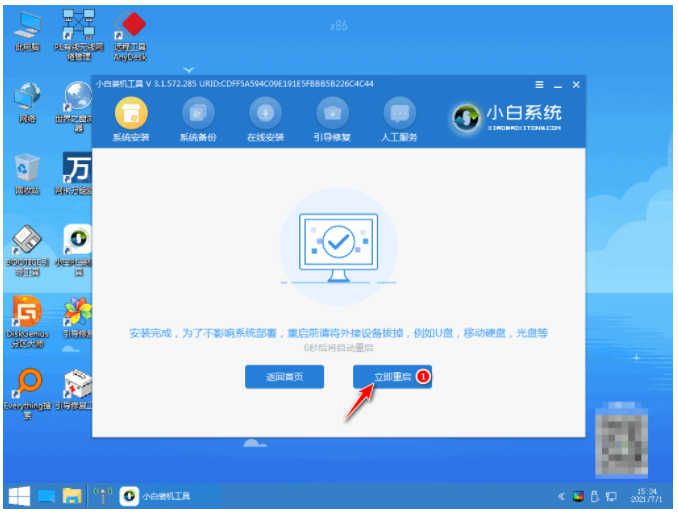
7、重启电脑直至进入到安装好的win10系统桌面,即说明台式电脑重装系统win10完成。

总结:
方法一:使用装机吧工具给台式电脑重装系统win10
1、打开装机吧一键重装系统工具,选择win10系统安装。
2、耐心等待软装机件自行下载镜像后重启电脑进入pe系统。
3、装机软件将会开始自动安装成功后重启电脑。
4、直至电脑进入新的win10系统桌面即可开始正常使用。
方法二:使用小白一键重装系统工具给台式电脑重装系统win10
1、首先打开小白工具,选择win10系统安装。
2、部署环境后选择重启电脑进入pe内自动安装。
3、最后重启电脑进入win10系统桌面即可开始正常使用。
 有用
26
有用
26


 小白系统
小白系统


 1000
1000 1000
1000 1000
1000 1000
1000 1000
1000 1000
1000 1000
1000 1000
1000 1000
1000 1000
1000猜您喜欢
- 2017最新windows10升级安装方法图解..2017/09/03
- window10一键重装系统的教程2021/11/20
- win10专业版密钥多少钱2022/05/20
- 电脑怎么升级win102020/12/21
- 电脑系统一键重装win10如何操作..2023/02/27
- u盘如何重装电脑系统win102022/05/21
相关推荐
- 如何解决pe能看到硬盘但win10看不到..2020/08/28
- 电脑怎么一键还原系统win102022/09/27
- 详细教您win10游戏全屏2018/12/06
- 系统更新win10如何关闭的步骤教程..2021/09/21
- win10网页打不开怎么办2019/07/06
- 怎么重装系统win10的步骤教程..2021/11/10

















